harial segara
Admin
Nombre de messages : 83
Date d'inscription : 16/09/2007
Feuille de personnage
Points:
    (0/0) (0/0)
 |  Sujet: Userbars Sujet: Userbars  Sam 22 Sep - 11:58 Sam 22 Sep - 11:58 | |
| Voici comment créer une userbar avec Photofiltre. La premiere étape est de créer un nouveau document de la taille 350px/19px
Après sa, nous allons placer notre image ou alors faire le dégradé, vous choisissez votre ordre.Pour plus de facilité, nous allons d'abord placer l'image suivit du dégradé.
Après avoir placer le logo, voici le résultat :

Maintenant appliquons le dégradé, vous allez devoir choisir l'outil séléction  et nous allons cliquer sur la partie blanche de droite, ceci va séléctionner toute cette partie blanche. et nous allons cliquer sur la partie blanche de droite, ceci va séléctionner toute cette partie blanche.

Puis nous allons séléctionner l'outil dégradé, pour ce faire, cliquez sur Filtre > Couleur > Dégradé... ou alors cliquez sur l'icône  puis configurer avec ces réglages et vos propres couleurs : puis configurer avec ces réglages et vos propres couleurs :
 Pour les couleurs vous choisissez mais essayez d'utiliser des couleurs de votre/vos image(s), et aidez vous de l'Aperçu pour que sa aille bien. Pour les couleurs vous choisissez mais essayez d'utiliser des couleurs de votre/vos image(s), et aidez vous de l'Aperçu pour que sa aille bien.

Maintenant, nous allons mettre les barres verticales, prenez ce calque et enregistrez le dans C:\Program Files\Photofiltre\Patterns :
Ou bien vous pouvez les faires vous mêmes:
Faites un nouveau document de la meme taille, puis faites Ctrl + a, puis Ctrl + b, et configurez comme-ceci :
Faites Ctrl + c puis revenez a votre barre, séléctionnez la couleur noir sur la droite et faites Edition > Collage spéciale > Masque .
Faites Clic droit sur l'image, puis Options De Collage..., opacité 15 et lissage automatique coché.
Revenez a votre image et si vous ne l'avez pas encore fait, déselectionner votre séléction avec Ctrl+D.
Maintenant, nous allons mettre nos barres verticales, pour ce faire, faites Ctrl+B.Puis nous allons faire un nouveau dégradé.
Régler l'opacité entre 30 et 50 %.
Puis pour finir, nous allons mettre un texte 
Mettez ce que vous voulez mais utilisez la police Visitor TT2 BRK et la taille de 10 avec ou sans contour
Et la derniere chose a faire est de mettre un contour noir, pour cela, Ctrl+B puis :
Dessiner le Contour coché
Couleur Noir Largeur 1
Remplir le Fond décoché
Opacité 100%
Voilà, le tutorial est fini, j'espère qu'il vous servira  | |
|
Invité
Invité
 |  Sujet: Re: Userbars Sujet: Re: Userbars  Jeu 25 Oct - 20:47 Jeu 25 Oct - 20:47 | |
| |
|
harial segara
Admin
Nombre de messages : 83
Date d'inscription : 16/09/2007
Feuille de personnage
Points:
    (0/0) (0/0)
 |  Sujet: Re: Userbars Sujet: Re: Userbars  Jeu 25 Oct - 20:54 Jeu 25 Oct - 20:54 | |
| | |
|
Invité
Invité
 |  Sujet: Re: Userbars Sujet: Re: Userbars  Jeu 25 Oct - 21:05 Jeu 25 Oct - 21:05 | |
| veut pas me vanter
mais...
je le s'avait deja!! ^^ |
|

